win7共享打印机找不到驱动怎么办
更新时间:2021-01-30 16:19:00作者:huige
大家在办公的时候,经常会用到打印机,为了方便多人共用都会将打印机共享,可是有不少win7 64位旗舰版系统用户在连接共享打印机的时候,却提示找不到驱动程序,这可该怎么办呢,为此,本教程就给大家说说win7连接共享打印机时找不到驱动程序的详细解决方法吧。
原因分析:
这个问题很容易出现在两个电脑系统不是一样的网络中,比如说,电脑A的系统是32位win7,安装有本地打印机,电脑B的系统是64位win8,想使用电脑A中的网络打印机。这时会出现上面的提示的。
1、首先我们在要在想使用网络打印机的电脑上安装好这台打印机的驱动。然后在按照下面的步骤进行;
2、打开“控制面板”---“查看设备和打印机”;
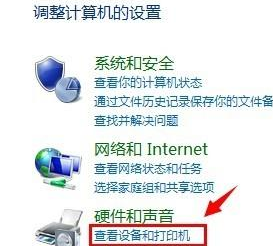
3、在打开的这个界面中,点击“添加打印机”;
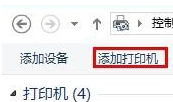
4、这时会出现网络上共享的打印机。这里以“KONICAMINOLTA”为例,点击这个打印机,下一步;
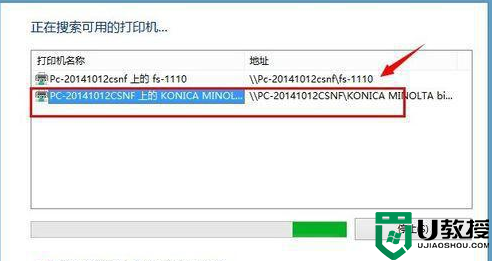
5、成功出现这个打印的添加界面了,点击“下一步”继续;
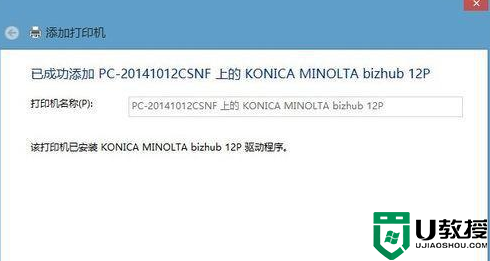
6、点击完成,就可以了。

上述就是win7共享打印机找不到驱动的详细解决方法,有碰到一样情况的用户们可以采取上面的方法步骤来进行解决吧,希望帮助到大家。
win7共享打印机找不到驱动怎么办相关教程
- win7共享不了打印机怎么办 win7无法共享打印机的解决教程
- win7打印机共享脱机怎么办 win7共享打印机经常脱机怎么解决
- win7打印共享,win搜不到怎么办 win7系统搜索不到共享打印机的处理步骤
- win7打印机共享详细教程 win7共享打印机怎么共享
- win7共享打印机要密码怎么办 win7打印共享需要密码怎么解决
- w7系统局域网怎么不显示打印设备 局域网中win7电脑找不到共享打印机该怎么办
- win7打印机共享设置方法 win7打印机共享怎么设置
- win7怎么共享打印机 win7共享打印机设置步骤
- win7系统怎么设置打印机共享 win7系统怎样共享打印机设置
- mac如何与win7共享打印机 win7与mac共享打印机的方法
- Win11怎么用U盘安装 Win11系统U盘安装教程
- Win10如何删除登录账号 Win10删除登录账号的方法
- win7系统分区教程
- win7共享打印机用户名和密码每次都要输入怎么办
- Win7连接不上网络错误代码651
- Win7防火墙提示“错误3:系统找不到指定路径”的解决措施
热门推荐
win7系统教程推荐
- 1 win7电脑定时开机怎么设置 win7系统设置定时开机方法
- 2 win7玩魔兽争霸3提示内存不足解决方法
- 3 最新可用的win7专业版激活码 win7专业版永久激活码合集2022
- 4 星际争霸win7全屏设置方法 星际争霸如何全屏win7
- 5 星际争霸win7打不开怎么回事 win7星际争霸无法启动如何处理
- 6 win7电脑截屏的快捷键是什么 win7电脑怎样截屏快捷键
- 7 win7怎么更改屏幕亮度 win7改屏幕亮度设置方法
- 8 win7管理员账户被停用怎么办 win7管理员账户被停用如何解决
- 9 win7如何清理c盘空间不影响系统 win7怎么清理c盘空间而不影响正常使用
- 10 win7显示内存不足怎么解决 win7经常显示内存不足怎么办

